När du startar din Windows 10-dator visas följande fel. Dubbletter av användarkonton kan också visas på inloggningsskärmen.
Användarnamnet eller lösenordet är felaktigt. Försök igen.
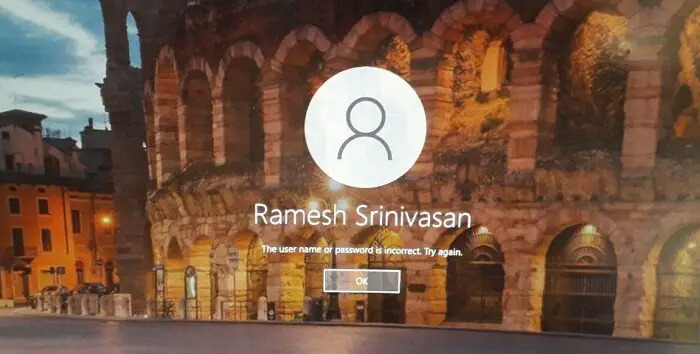
När du har klickat på OK-knappen uppmanas du att ange rätt lösenord. Du kommer också att märka att ett dubblett användarkonto med samma namn visas i det nedre vänstra hörnet.
Orsak
Det här problemet ses i datorer som har automatisk inloggning aktiverad. På de datorer där inloggningsuppgifterna för automatisk inloggning lagras visas felet Användarnamnet eller lösenordet är felaktigt. Försök igen och det dubbla användarkontot kan visas på inloggningsskärmen på grund av en av följande anledningar:
- Du har nyligen ändrat datornamnet. (eller)
- Du har nyligen ändrat lösenordet för användarkontot.
När du aktiverar automatisk inloggning genom att spara dina referenser (via netplwiz.exe), Windows lagrar användarnamnet, lösenordet och datornamnet (domänen) i Winlogon registernyckel nedan:
HKEY_LOCAL_MACHINE\SOFTWARE\Microsoft\Windows NT\CurrentVersion\Winlogon
Till exempel efter att ha ändrat datornamnet från DESKTOP-JKJ4G5Q TILL OPTIPLEX-9020, den DefaultDomainName (som representerar det lokala datornamnet för fristående datorer) registervärde under Winlogon registernyckeln hänvisar fortfarande till det gamla datornamnet.
På samma sätt lagras lösenordet för användarkontot för automatisk inloggning under följande registernyckel som är mycket skyddad och krypterad:
HKEY_LOCAL_MACHINE\SECURITY\Policy\Secrets\DefaultPassword
Så om du har ändrat kontolösenordet eller datornamnet efter att ha konfigurerat automatisk inloggning, misslyckas systemet med att automatiskt logga in på ditt konto och visar en dubblett av användarkontoikonen.
Lösning
För att förhindra att det dubbla användarkontot visas och även felet "Användarnamnet eller lösenordet är felaktigt" vid start, rensa de automatiska inloggningsuppgifterna och konfigurera det igen.
- Högerklicka på Start och klicka på Kör.
- Typ
netplwiz.exeellerkontrollera användarlösenord2och klicka på OK. Detta öppnar dialogrutan Användarkonton. - Aktivera Användaren måste ange ett användarnamn och lösenord för att använda den här datorn kryssruta.
- Klicka på Använd.
- Avmarkera Användaren måste ange ett användarnamn och lösenord för att använda den här datorn kryssruta.
- Klicka på Använd.
- Skriv nu in användarnamn och lösenord för att spara autentiseringsuppgifterna för automatisk inloggning.
Det aktuella användarnamnet och domänen (datornamn) fylls i automatiskt. Skriv in lösenordet och klicka på knappen Aktivera.
Starta om Windows för att kontrollera om problemet är löst nu.
Alternativ fix
Om du nyligen har ändrat datornamnet (och inte kontolösenordet) kan du åtgärda problemet med dubbletter av användarkonton med hjälp av Registereditorn.
Allt du behöver göra är att ändra DefaultDomainName registervärde och nämner det nya datornamnet.
En liten begäran: Om du gillade det här inlägget, vänligen dela detta?
En "liten" andel från dig skulle verkligen hjälpa mycket med den här bloggens tillväxt. Några bra förslag:- Fäst det!
- Dela den till din favoritblogg + Facebook, Reddit
- Tweet det!